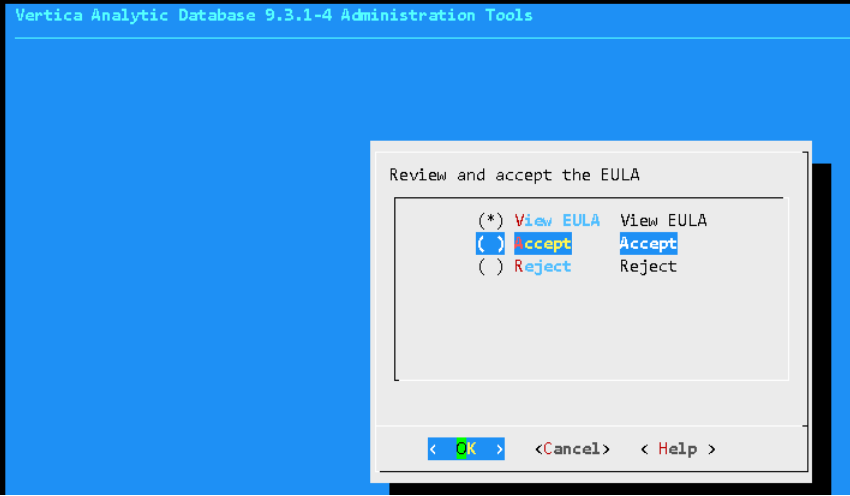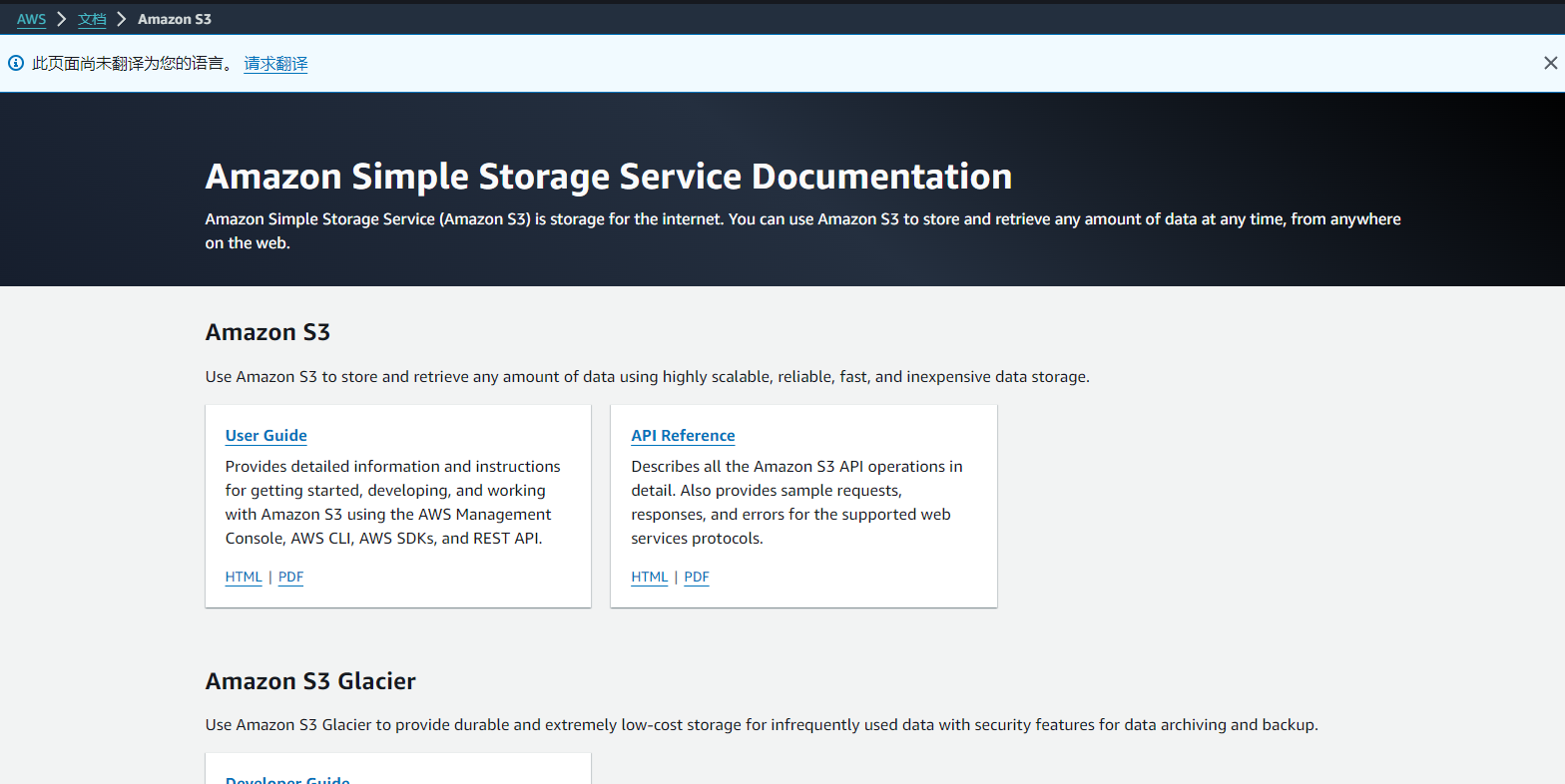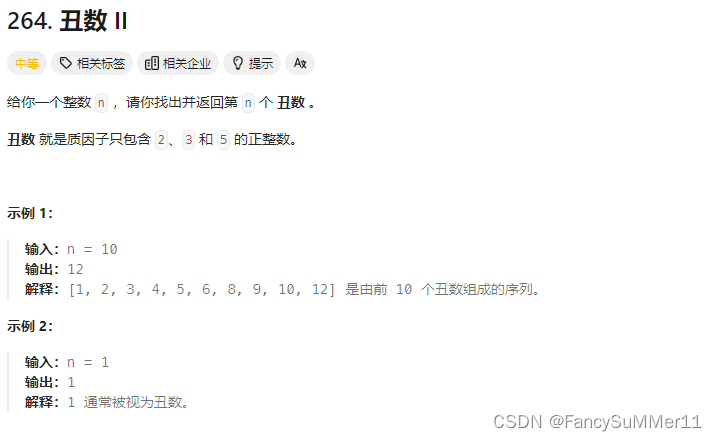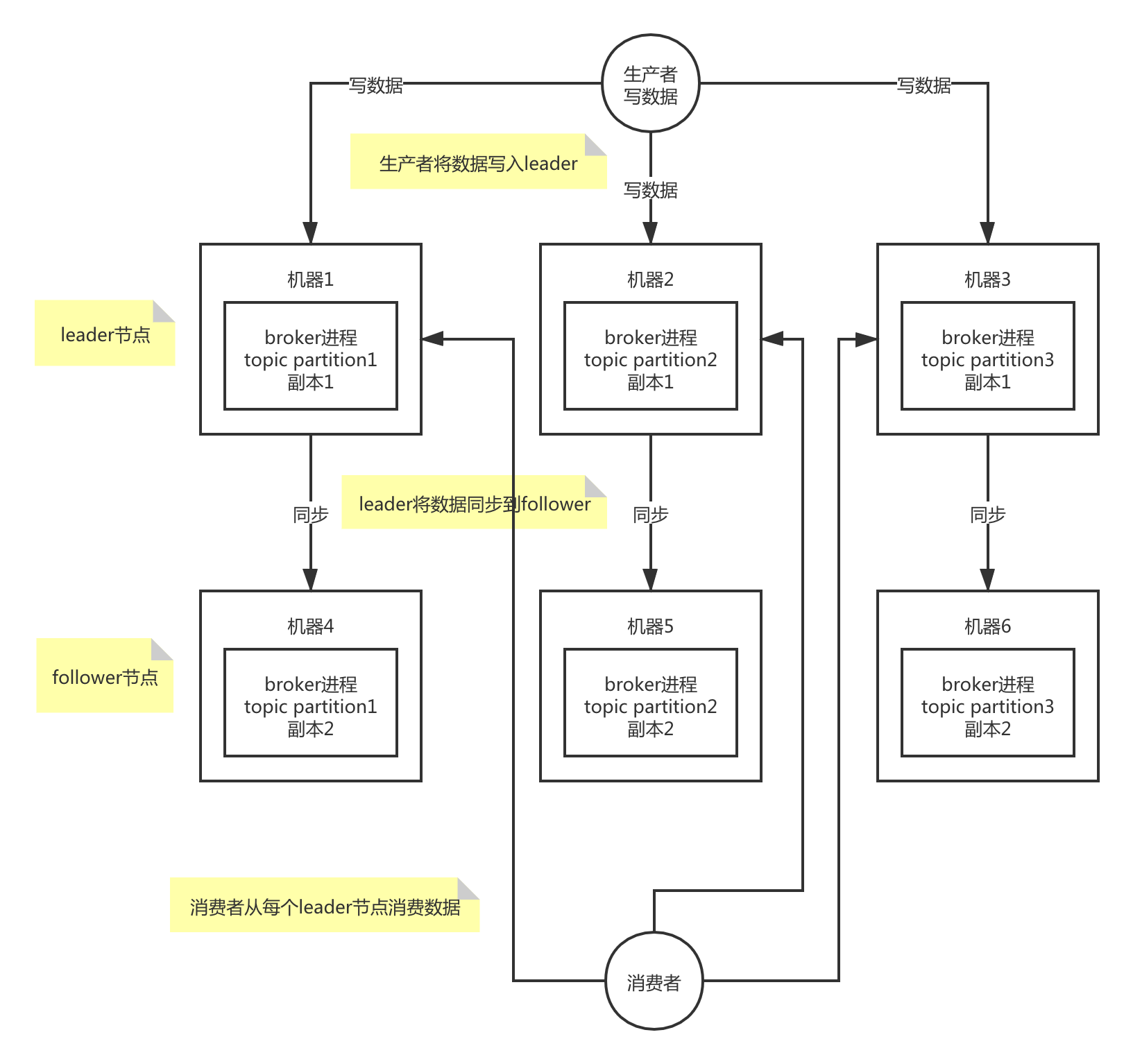文章目录
- @[toc]
- 前言碎语
- 安装 arch linux
- Archinstall language
- Mirrors
- Locales
- Disk configuration
- Bootloader
- Swap
- Hostname
- Root password
- User account
- Profile
- Audio
- Kernels
- Additional packages
- Network configuration
- Timezone
- Automatic time sync
- Optional repositories
- Install
- 进入桌面环境
- 中文和 emoji 展示问题
- 安装中文输入法
- 添加 archlinuxcn 源
- 安装 yay 使用第三方 AUR 源
- 安装腾讯会议
- 安装微信
- 安装 QQ
- 安装网易云音乐
- 安装 vscode
- 安装 todesk
- 安装钉钉
- 各桌面环境对比
- Awesome
- Bspwm
- Budgie
- Cinnamon
- Cutefish
- Deepin
- Enlightenment
- Gnome
- Hyprland
- i3-wm
- Kde
- Lxqt
- Mate
- Qtile
- Sway
- Xfce4
- 各 greeter 对比
- sddm
- gdm
- lightdm
- ly
文章目录
- @[toc]
- 前言碎语
- 安装 arch linux
- Archinstall language
- Mirrors
- Locales
- Disk configuration
- Bootloader
- Swap
- Hostname
- Root password
- User account
- Profile
- Audio
- Kernels
- Additional packages
- Network configuration
- Timezone
- Automatic time sync
- Optional repositories
- Install
- 进入桌面环境
- 中文和 emoji 展示问题
- 安装中文输入法
- 添加 archlinuxcn 源
- 安装 yay 使用第三方 AUR 源
- 安装腾讯会议
- 安装微信
- 安装 QQ
- 安装网易云音乐
- 安装 vscode
- 安装 todesk
- 安装钉钉
- 各桌面环境对比
- Awesome
- Bspwm
- Budgie
- Cinnamon
- Cutefish
- Deepin
- Enlightenment
- Gnome
- Hyprland
- i3-wm
- Kde
- Lxqt
- Mate
- Qtile
- Sway
- Xfce4
- 各 greeter 对比
- sddm
- gdm
- lightdm
- ly
前言碎语
Arch Linux发布2022.05.01的 iso 后,已经默认集成了archinstall,但是archinstall的安装还是比较依赖网络的
- 清华源 arch linux iso 下载地址
- arch linux 手动安装中文指南
- arch linux 手动安装英文指南
- archinstall 文档
安装 arch linux
创建虚拟机啥的就不多说了,下面直接进入主题

输入 archinstall 开始安装

网络通畅的状态下,会出现下面这样的画面

Archinstall language-archinstall 的语言(虽然有中文选项,当时没中文字体,显示全是方块)Mirrors-pacman 的源,类似于 centos 的 yum 源,里面可以配置不同国家的源,甚至可以手动增加Locales-设置键盘语言,系统语言和字符集Disk configuration-磁盘分区Bootloader-引导模式(在 BIOS 机器上必须使用 grub)Swap-是否开启 swap 分区Hostname-主机名Root password-设置 root 用户密码User account-配置用户Profile-部署类型:Desktop 桌面版,Minimal 最小化版,Server 服务版,XorgDesktop 里面还有更多细分的桌面环境(界面截图看一看后面的各桌面环境比对)AwesomeBspwmBudgieCinnamonCutefishDeepinEnlightenmentGnomeHyprlandi3-wmKdeLxqtMateQtileSwayXfce4
- 选完
Desktop之后,还有一个Greeter可以选择,有下面三种大类(界面截图看一看后面的各 greeter 比对)sddmgdmlightdmlightdm-gtk-greeterlightdm-slick-greeter
Audio-声音系统,有 pipewire 和 pulseaudio 和 No audio server 三个选项Kernels-内核类型linuxlinux-hardenedlinux-ltslinux-zen- arch linux wiki:内核相关的介绍
Additional packages-安装指定的软件Network configuration-网络配置Timezone-时区Automatic time sync (NTP)-是否开启时间同步Optional repositories-可选的附加 pacman 源Save configuration-保存 archinstall 的配置Install-安装Abort-中止
Archinstall language
这个就默认选
English了
Mirrors
进去选
Mirror region,然后选China,空格是选中,回车就返回上一级了,然后选择Back回车返回上一级

Locales
这个,我就用默认的了,大家可以根据自己需要的选择
Disk configuration
磁盘配置
- aur 源安装的,基本上都是在 /opt 目录下

Use a best-effort default partition layout-自动分区Manual partitioning-手动分区pre-mounted configuration-依赖于 /mnt/archinstall 目录下手动挂载的内容
这里我图省事,直接选了自动分区,大家可以根据官方的 wiki 来选择自己的场景,在下面选磁盘这个界面一定要注意了,如果磁盘多,别选错了

选择文件系统,也是根据大家自己的需求选择,我这里选的
ext4

问是不是要独立挂载一个
/home目录,默认是yes,这里走的默认

创建完成后,会多一个选项
Disk encryption,是磁盘加密相关的,根据自己的需求来
Bootloader
我这边默认使用
Grub
Swap
默认是
True,我理解会根据自动分区这块来自动分配磁盘资源,内存足够的情况下,可以选择False来关闭 swap 分区 (我关了,大家随意)
Hostname
主机名,大家起一个自己喜欢的,高端大气上档次的就可以了
Root password
密码不是明文的,要输入两次,错了就再来一次
密码太简单了,会有下面的红字提示,不会强制要求密码复杂度,如果是自己用的,建议密码复杂度提升一下

User account
- 建议增加一个用户,别啥都用 root
- 我这里用自己的名字:chen2ha 来创建的,大家根据自己的改,同样,密码不是明文显示的
- 会问是否把这个用户设置为 sudo 用户,根据自己的需求来就行

如果还要继续增加用户,就继续
Add a user,如果不增加了,选择Confirm and exit来返回上一级

Profile
依次进入
Profile-->Type-->Desktop来选择喜欢的桌面环境
- 桌面环境比较
- 桌面环境
Audio
这块看需要选择把
Kernels
根据需求选择,也可以全都要(要下载的包就很多了,也相对会臃肿)
Additional packages
没啥特殊需求,可以安装完之后再安装
Network configuration
- 如果是类似于
GNOME,KDE这类图形化桌面,可以选择NetworkManager来配置网络- 也可以使用
Manual configuration来手动配置- 或者从镜像复制网络配置

Timezone
和 vim 一样,可以用
/来搜索自己的时区,东八区就搜shanghai,东七区就搜chongqing


Automatic time sync
时间同步没啥好说的,默认的
Ture
Optional repositories
- 如果需要在 Arch Linux 中运行 Steam 和 Wine(Steam 是 Valve 公司开发的游戏分发平台;Wine 是 Windows 兼容层,可以使您在 Linux 中运行 Windows 程序),可以开启
multilib- 关于
testing可以看看这个博客来决定要不要开启
Install
一切就绪,就可以通过
Install来开始安装了
生成了配置文件,敲回车继续

然后就开始疯狂的下包安装了,这个是不包含桌面环境的,需要下载 579.81MiB 的包,这里的速度,就要看各位的网速了

默认 yes,直接回车

exit 退出,然后 reboot 重启

进入桌面环境
左上角的
Session可以选择自己安装过的桌面环境

中文和 emoji 展示问题
找到终端,执行下面的命令,解决中文和 emoji 展示是方块的问题
sudo pacman -S noto-fonts noto-fonts-cjk noto-fonts-emoji
创建目录,生成文件
mkdir -p ~/.config/fontconfig
vim ~/.config/fontconfig/fonts.conf
插入下面的内容
<?xml version='1.0' encoding='UTF-8'?>
<!DOCTYPE fontconfig SYSTEM 'urn:fontconfig:fonts.dtd'>
<!-- ${XDG_CONFIG_HOME}/fontconfig/fonts.conf- vim:ft=xml:fenc=utf-8:noet:ts=3:sw=3:-->
<fontconfig><alias><family>serif</family><prefer><family>Noto Serif</family><family>Noto Color Emoji</family><family>Noto Sans CJK SC</family><family>Noto Sans CJK TC</family><family>Noto Sans CJK JP</family></prefer></alias><alias><family>sans-serif</family><prefer><family>Noto Sans</family><family>Noto Color Emoji</family><family>Noto Sans CJK SC</family><family>Noto Sans CJK TC</family><family>Noto Sans CJK JP</family></prefer></alias><alias><family>monospace</family><prefer><family>Noto Sans Mono</family><family>Noto Color Emoji</family><family>Noto Sans Mono CJK SC</family><family>Noto Sans Mono CJK TC</family><family>Noto Sans Mono CJK JP</family></prefer></alias><match target="font"><edit mode="assign" name="antialias"><bool>true</bool></edit><edit mode="assign" name="autohint"><bool>true</bool></edit><edit mode="assign" name="dpi"><double>96</double></edit><edit mode="assign" name="hinting"><bool>true</bool></edit><edit mode="assign" name="hintstyle"><const>hintslight</const></edit><edit mode="assign" name="lcdfilter"><const>lcdlight</const></edit><edit mode="assign" name="rgba"><const>rgb</const></edit><edit mode="assign" name="size"><int>15</int></edit></match><dir>~/.fonts</dir>
</fontconfig>
清理字体缓存
fc-cache -fv
查看中文字体是否生效
fc-match -s | grep 'Noto Sans CJK'
安装中文输入法
fix5 输入法框架
sudo pacman -S fcitx5-im fcitx5-qt fcitx5-gtk fcitx5-chinese-addons fcitx5-pinyin-zhwiki
添加 archlinuxcn 源
sudo vim /etc/pacman.conf
最后插入下面的内容,使用清华大学的源
[archlinuxcn]
Server = https://mirrors.tuna.tsinghua.edu.cn/archlinuxcn/$arch
更新源
sudo pacman -Syu
添加 archlinuxcn 仓库之后,必须先安装 archlinuxcn-keyring钥匙环,之后才可以安装任何其它包,否则会出现 GPG 错误
新系统中安装 archlinuxcn-keyring 包前需要手动信任 farseerfc 的 key
# 如果执行 sudo pacman -S archlinuxcn-keyring 有报错 error: archlinuxcn-keyring: Signature from "Jiachen YANG (Arch Linux Packager Signing Key) " is marginal trust,就执行下面的 pacman-key 来手动信任证书,然后再执行 sudo pacman -S archlinuxcn-keyring
sudo pacman-key --lsign-key "farseerfc@archlinux.org"
sudo pacman -S archlinuxcn-keyring
安装 yay 使用第三方 AUR 源
- 安装 makepkg 依赖和 git
sudo pacman -S yay
安装腾讯会议
- 切记,不能用 root 用户,要用普通用户
- 这种方式安装的,比 wine 安装的版本要低很多,但是够用就行
yay -S wemeet-bin
安装微信
yay -S wechat-uos
安装 QQ
yay -S linuxqq
安装网易云音乐
git clone https://aur.archlinux.org/netease-cloud-music.git
cd netease-cloud-music
makepkg -si
安装 vscode
sudo pacman -S code
安装 todesk
yay -S todesk
安装钉钉
yay -S dingtalk
各桌面环境对比
以下的图片都是 arch linux 安装完之后的默认界面,没有经过美化的,只要愿意花心思美化,每个桌面环境都会很好看
Awesome
alt键 + 回车键-打开终端
alt键 + r-输入软件名字,打开软件
alt键 + 数字键-切换到指定的工作区

Bspwm
github_bspwm
这个好像还需要编译,比较麻烦,就没装了
Budgie

Cinnamon

Cutefish

Deepin
用过深度和 uos 的应该不陌生

Enlightenment

Gnome

Hyprland
安装有点问题,没仔细研究了,有需要的可以自己学习一下
i3-wm
alt键 + 回车键-打开终端
alt键 + d-输入软件名字,打开软件
alt键 + 数字键-切换到指定的工作区i3wm 的使用说明


Kde

Lxqt

Mate

Qtile
windows 键 + 回车键-打开终端
windows键 + r-输入软件名字,打开软件
windows键 + 数字键-切换到指定的工作区


Sway
安装有点问题,没仔细研究了,有需要的可以自己学习一下
Xfce4

各 greeter 对比
sddm

gdm

lightdm
LightDM
lightdm-gtk-greeterlightdm-slick-greeter

ly